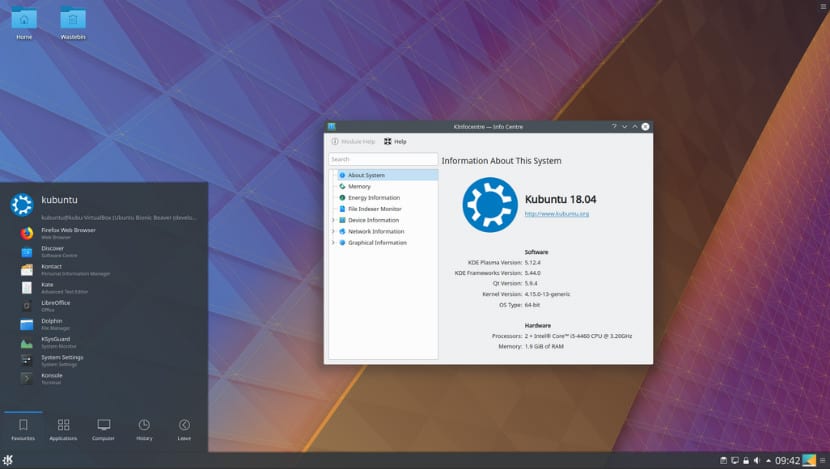
En este nuevo lanzamiento de Kubuntu 18.04 el cual se renueva con Firefox 59 como navegador web, LibreOffice 6.0 como suite de ofimática, Kirta 4.0.1 en el lado de la edición de imágenes y varias de las herramientas del entorno de escritorio KDE como kio-gdrive, Kstars, KDEConnect entre otras.
En esta ocasión comparto con ustedes esta pequeña guía de instalación enfocada principalmente a los nuevos usuarios. Aunque Kubuntu es un derivado de Ubuntu, Kubuntu sigue manteniendo el soporte para los sistemas de 32 bits por lo que sigue siendo una excelente opción para aquellos que quieren continuar con Ubuntu y no quieren utilizar distribuciones que sacrifiquen la parte de la apariencia visual.
El primer requisito para instalar Kubuntu 18.04 LTS es descargarnos la ISO del sistema para ello es sumamente importante saber si contamos también con los requisitos mínimos para poder instalar el sistema y no tener problemas de funcionalidad.
Para descargar la ISO la hacemos desde su sitio oficial que lo encuentras en este link.
Requisitos mínimos
Para instalar Kubuntu 18.04 debemos de tener al menos los siguientes requerimientos:
- Procesador: 1 GHz x86.
- Memoria RAM: 1 GB.
- Disco Duro: 10 GB para una instalación completa con swap incluida
- Tarjeta gráfica VGA y monitor capaz de soportar una resolución de 1024×768.
- Lector de CD-ROM o tarjeta de red.
- Tarjeta de sonido.
- Conexión a Internet.
Preparar el medio de Instalación
Windows: Podemos grabarla ISO con Imgburn, UltraISO, Nero o cualquier otro programa incluso sin ellos en Windows 7 y posteriores nos da la opción al dar clic derecho sobre la ISO.
Linux: Pueden utilizar cualquier herramienta de manejo de imágenes de CD en especial el que viene con los entornos gráficos, entre ellos son, Brasero, k3b, y Xfburn.
Medio de instalación USB de Kubuntu 18.04 LTS
Windows: Pueden utilizar Universal USB Installer o LinuxLive USB Creator, ambos son sencillos de utilizar.
Linux: La opción recomendable es usar el comando dd.
dd bs=4M if=/ruta/a/Kubuntu.iso of=/dev/sdx sync
Paso a paso de la instalación de Kubuntu 18.04 LTS
Antes de iniciar con el booteo de Kubuntu, debemos configurar la BIOS de nuestro ordenador para que inicie con nuestro medio de instalación, además de que si cuenta con UEFI debes de desactivarlo, para aquellos que no saben que es UEFI pueden buscar un poco en la red.
Ya booteado el sistema estaremos dentro de este y nos aparecerá una pantalla similar a la que muestro, donde veremos un único icono en el escritorio, solo debemos dar doble clic en este para que se inicie el ayudante del instalador.
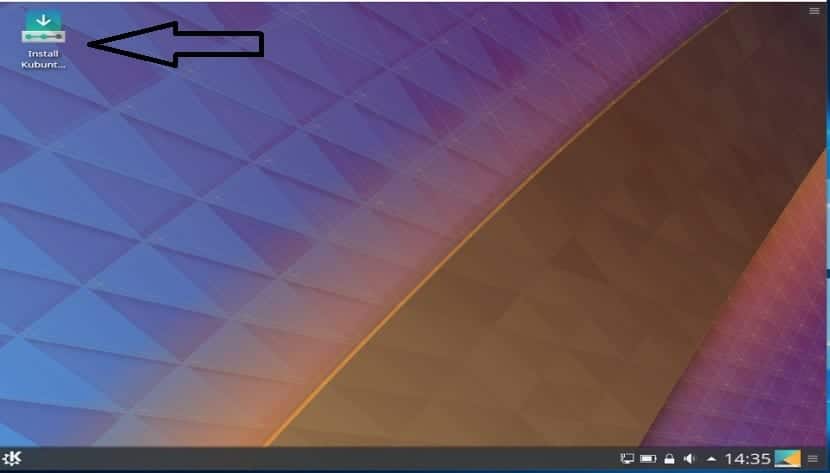
Con ello se iniciará el asistente y de manera inmediata la primera parte de la configuración será elegir el idioma con el que vamos a trabajar con el instalador y el que tendrá nuestro sistema una vez instalado ya seleccionado damos clic en siguiente.
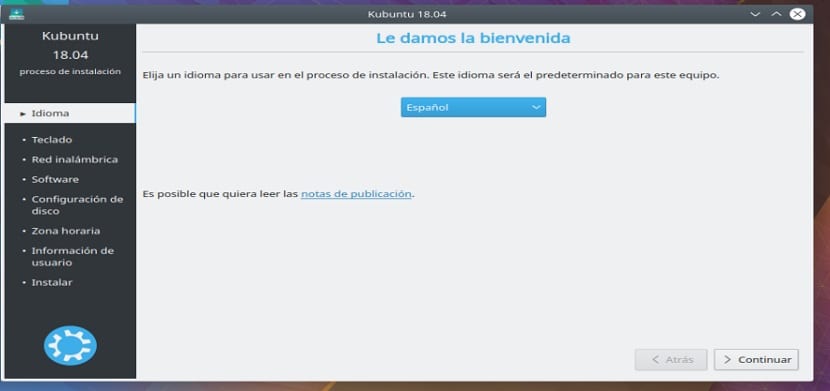
En esta pantalla nos pedirá configurar el idioma y mapa de teclas de nuestro teclado, donde se nos mostrara una imagen con la posición de las teclas y con el cual podremos confirmar si es el que estamos utilizando, ya confirmado damos en siguiente.
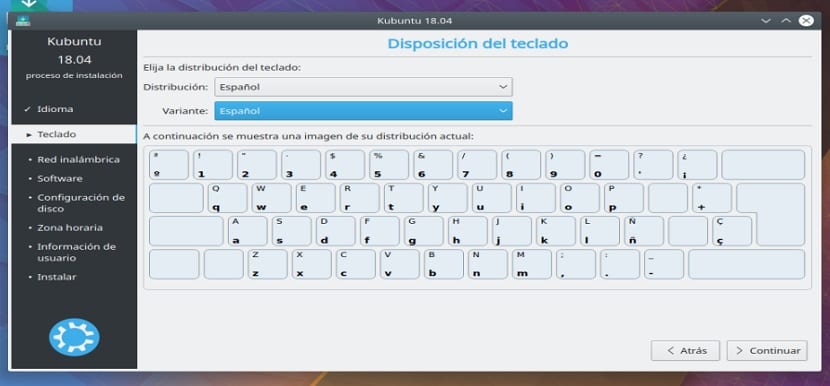
Ahora en el siguiente paso nos pregunta si queremos que la instalación se haga de manera normal con todas las aplicaciones y configuraciones de Kubuntu o si deseamos una instalación mínima, esta instalación solo incluye lo necesario que son configuraciones necesarias y el navegador web, todo lo demás queda descartado.
En la parte de abajo nos pregunta si queremos instalar los drivers privados así como las actualizaciones del sistema mientras se realiza la instalación en nuestro equipo.
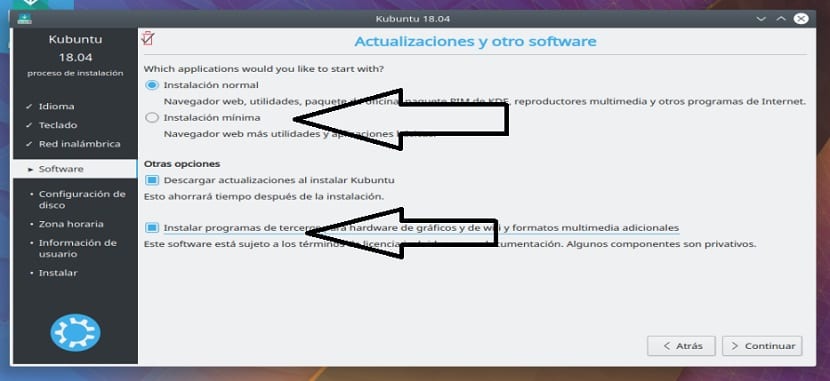
En el siguiente apartado nos toca configurar el espacio donde sera instalado Kubuntu 18.04 en nuestro equipo. Aquí tenemos dos opciones.
- La primera es eliminar todo del disco y que se instale el sistema en todo el disco.
- La otra que es la de «Manual» en ella configuraremos el disco donde queremos que sea instalado o la partición que le asignaremos en nuestro equipo al sistema, aquí también podremos editar las particiones para asignar el swap en caso de requerirlo y también una instalación avanzada separando las particiones a nuestra necesidad.
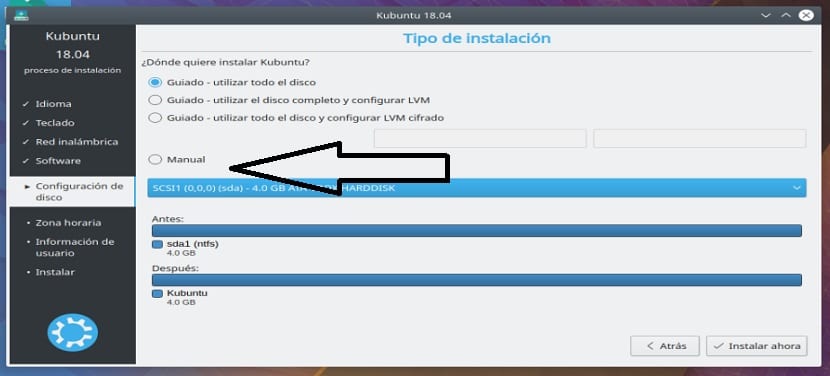
Hecho esto, en la siguiente pantalla solo elegimos nuestra zona horaria.
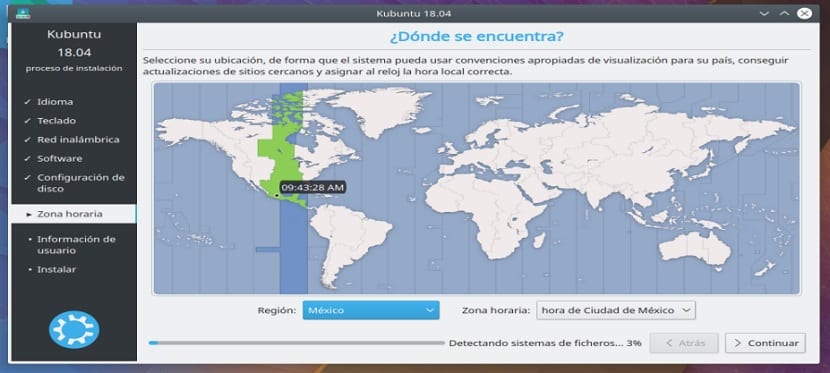
Y finalmente solo configuramos un usuario, así como una contraseña para el sistema con la que iniciaremos sesión en él y será la que utilicemos para usar los privilegios de superusuario.
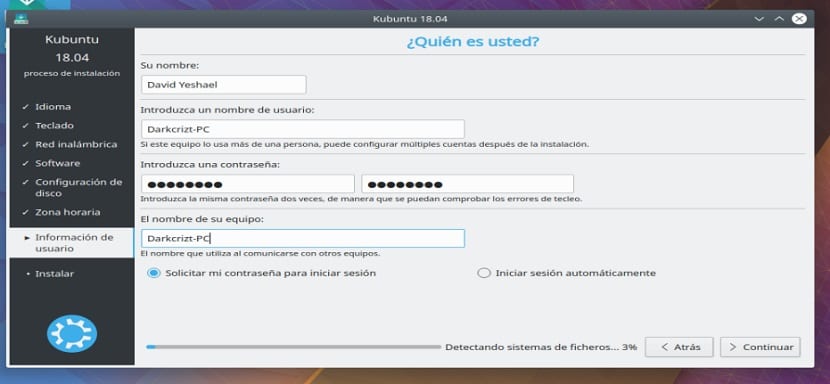
Ya solo debemos de esperar a que finalice la instalación de Kubuntu 18.04 en nuestro equipo, al finalizar solo debemos de retirar nuestro medio de instalación y reiniciar nuestro equipo.
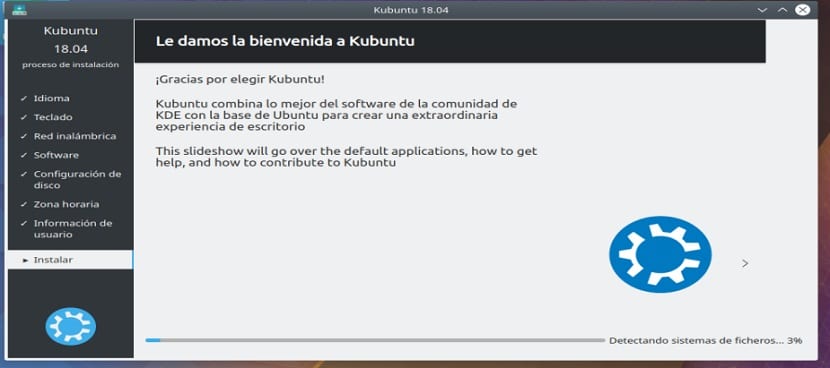
Hola! muy buena explicación! tengo ganas de instalar en mi vieja notebook q tiene win vista este sistema operativo, solo una duda tengo puedo usar un pen drive de 4 gb ?
saludos
Si, el peso aprox de la ISO es de 1.7 GB
Excelente artículo, probé el live CD y corre bien, pero al instalar el menú principal solo aparece por medio segundo y desaparece y no puedo elegir nada cual podría ser el motivo?
Hola
entre los requisitos mínimos para su instalacion pones que tiene que tener : Lector de CD-ROM o tarjeta de red.
mi pc no dispone de ninguno de ello pero no entiendo porque es necesario para su instalacion , con un usb donde grabes la imagen y arrancar desde el seria suficinete no ¿?
saludos
Se indican los mínimos, es decir lo indispensable para poder realizar una instalación y funcionamiento del sistema.
Saludos!
Unas preguntas
quiero instalarlo en un pc que trae como SO , Endless OS, si elijo la opcion de guiado : utilizar todo el disco , me formateara y solo me quedare con kubuntu como sistema operativo ¿?
si elijo la opción manual tambien puedo asignar todo el espacio a kubuntu ¿?
y en cuanto a swap , el pc me trae 4 gb de ram , que tamaño seria recomendable asignarle de swap o lo por defecto ¿?
Puedes compartir perfectamente el disco duro entre los dos sistemas. Tener una swap mayor de 1 GB en una PC con más de 2 GB de RAM es una tontería.
No me deja instalarlo, siempre aparece el error 5 (input), y no deja instalarse, ya he formateado toda mi pc, pensando que puede ser el disco duro, y la memoria (tarjeta sd )no le puedo hechar la culpa, ya que, la use para instalar windows sin ningun problema
Normalmente eso sucede por uno de tres problemas:
1- Tu disco duro tiene sectores dañados, puedes comprobarlo/repararlo por GNU/Linux con el comando fsck -c /dev/sdxX (x – disco, X – partición) o por el CMD de Windows con chkdsk c: /f /r
2- La imagen ISO que copiaste no sirve, puedes comprobarlo con el md5sum o bajarlo directamente de http://cdimage.ubuntu.com/kubuntu/releases/.
3- El cable SATA o la memoria RAM pueden estar sucios y/o deteriorados.
Quise decir que la memoria RAM estar sucia o dañada y/o el disco duro estar conectado al primer SATA (SATA 0) cuando debe estar después del lector (si estás instalando por un lector).
Puedo instalar kubuntu 18.04 64bits con 2gb de ram y una gráfica Intel 945gc
Sí, sin problemas!
Siguiendo todos los pasos que enumeráis, al final falla la instalación.
La pantalla sale con rallas ilegible.
¿Qué versión utilizaste?